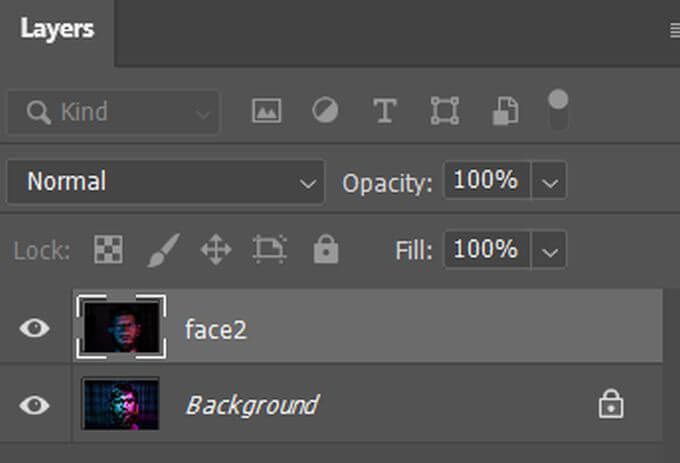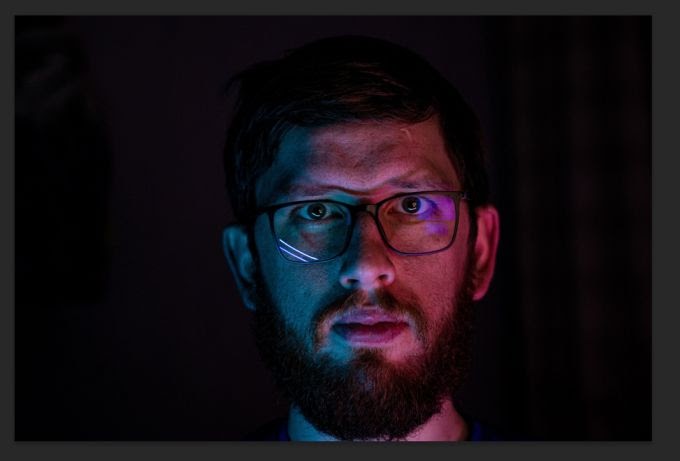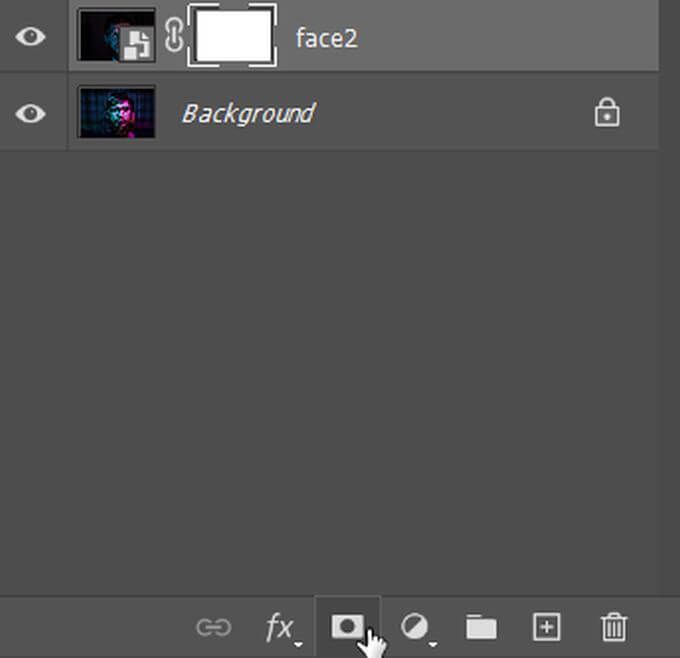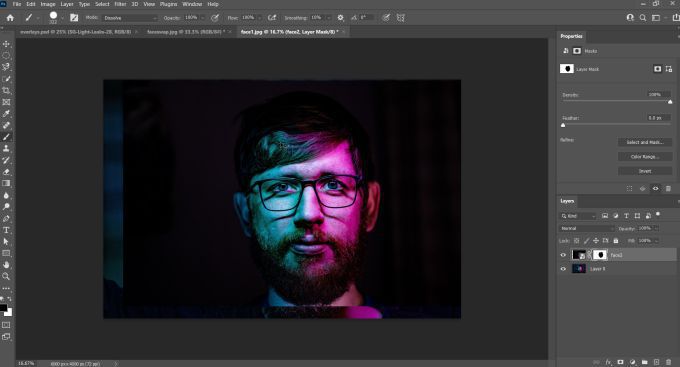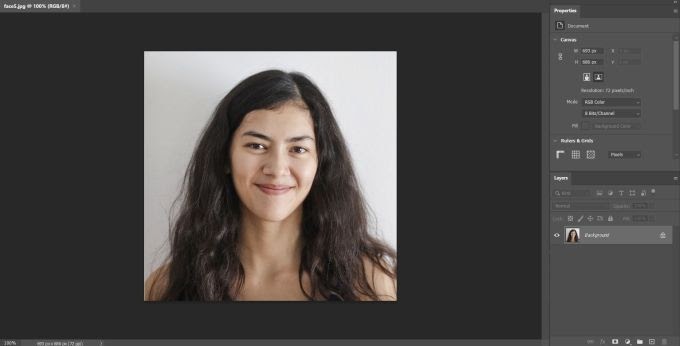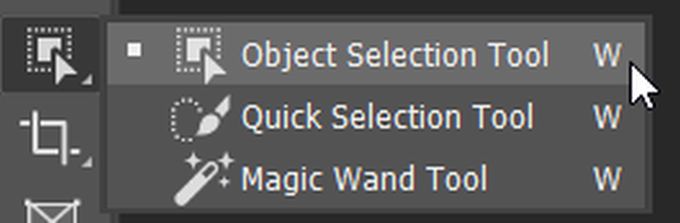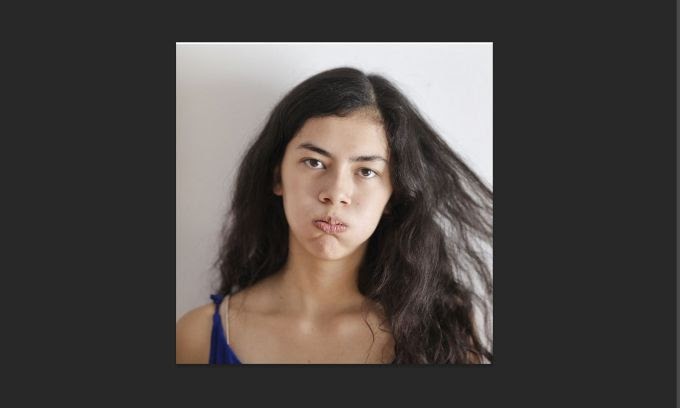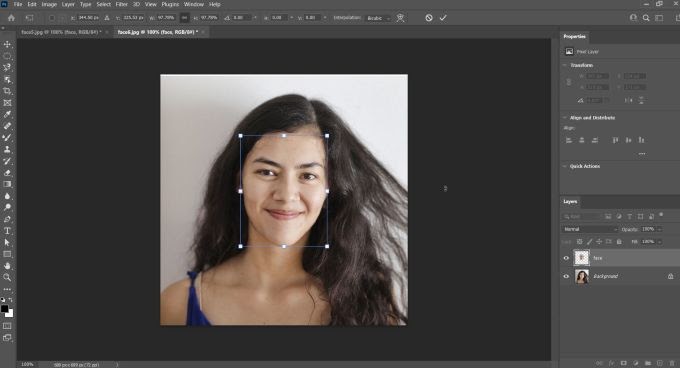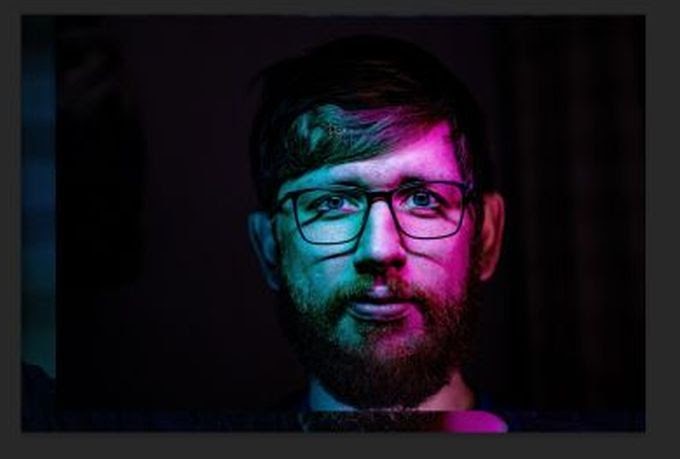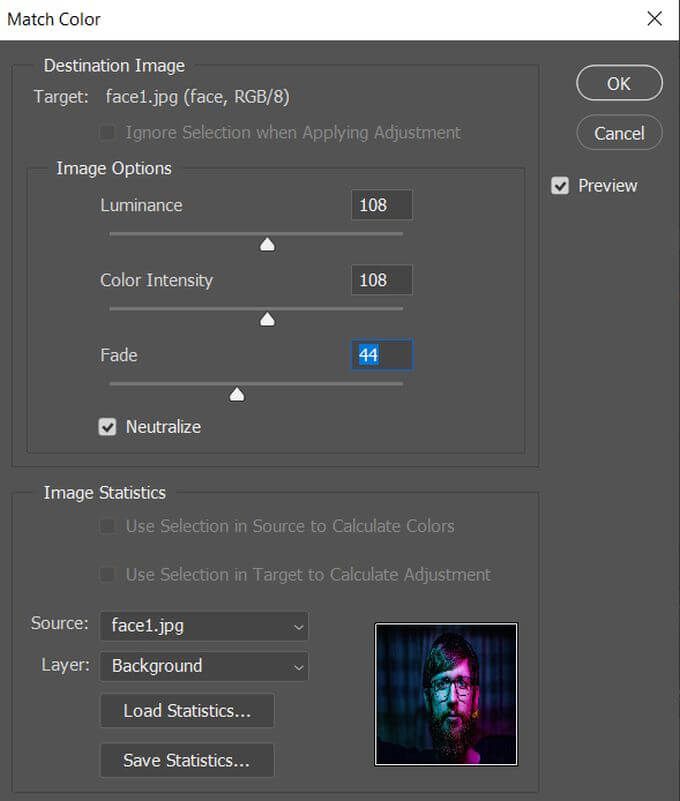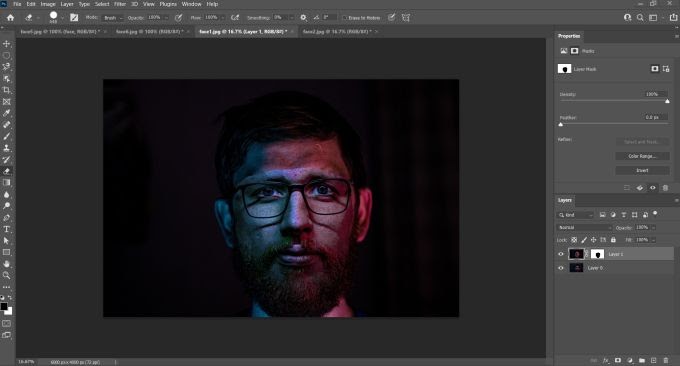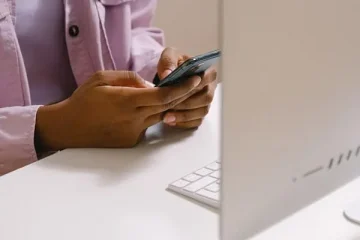Hoán đổi khuôn mặt, mặc dù có vẻ ngớ ngẩn đến mức nào, nhưng có thể là một công cụ tuyệt vời cho các nhiếp ảnh gia. Ví dụ: nếu bạn nhận thấy ai đó nhắm mắt trong mọi bức ảnh, thì bạn có thể hoán đổi khuôn mặt để khắc phục sự cố. Bạn có thể chuyển khuôn mặt trong bức ảnh xấu với cùng một khuôn mặt từ một bức ảnh đẹp hơn.
Mặc dù, hoán đổi khuôn mặt để tạo hiệu ứng hài hước cũng rất phổ biến và có thể thực hiện dễ dàng trong Photoshop nếu đó là mục tiêu của bạn. Và đôi khi nó có thể trông giống thật một cách đáng ngạc nhiên nếu được thực hiện đúng cách. Vì vậy, hãy đọc tiếp nếu bạn đang muốn tạo một số bức ảnh hoán đổi khuôn mặt.
Cách hoán đổi khuôn mặt trong Photoshop với mặt nạ
Có một số cách khác nhau để bạn có thể thực hiện hoán đổi khuôn mặt và một trong số đó là sử dụng các lớp mặt nạ trong Photoshop. Điều này giúp bạn dễ dàng chuyển đổi một khuôn mặt và có vẻ như nó phù hợp với những người còn lại.
Phương pháp này hoạt động tốt nhất nếu cả hai ảnh bạn đang sử dụng đều giống nhau. Đây là cách thực hiện:
- Mở cả hai ảnh của bạn trên các lớp riêng biệt trong Photoshop.
- Đặt ảnh có khuôn mặt bạn muốn sử dụng làm lớp dưới cùng và ảnh có khuôn mặt bạn muốn được thay thế làm lớp trên cùng.
- Căn chỉnh các lớp bằng cách đi tới Chỉnh sửa > Tự động căn chỉnh Lớp . Đảm bảo rằng người bạn đang chỉnh sửa trong cả hai ảnh đều được căn chỉnh tốt.
- Thêm một lớp mặt nạ màu trắng lên trên cùng và đặt độ mờ thành 100%.
- Sử dụng công cụ cọ vẽ ở độ mờ 100% và đặt thành màu đen, tô lên khuôn mặt bạn muốn hoán đổi. Bạn sẽ thấy khuôn mặt bạn muốn sử dụng để thay thế khuôn mặt ban đầu khi bạn chải.
Phương pháp này hoạt động đủ tốt để hoán đổi khuôn mặt cơ bản nếu bạn không cố làm quá nhiều chi tiết hoặc cần nó trông rất giống thật. Tuy nhiên, nếu bạn muốn một cái gì đó thực tế hơn, bạn cũng có thể sử dụng lựa chọn đối tượng để hoàn thành công việc.
Cách hoán đổi khuôn mặt trong Photoshop với lựa chọn đối tượng
Phương pháp này giúp hoán đổi khuôn mặt sạch sẽ hơn nhiều, nhưng cũng không quá khó để thực hiện. Tất cả những gì bạn đang làm là chọn khuôn mặt bạn muốn sử dụng để hoán đổi và di chuyển nó sang một bức ảnh khác. Làm theo các bước sau để hoán đổi khuôn mặt theo cách này:
- Mở hình ảnh có khuôn mặt bạn muốn sử dụng.
- Chọn công cụ Object Selection và chọn toàn bộ khuôn mặt. Lưu điều này trong lớp .
- Kéo khuôn mặt bạn muốn sử dụng lên trên khuôn mặt bạn muốn thay thế. Đảm bảo rằng nó trông tự nhiên bằng cách thay đổi kích thước khuôn mặt và di chuyển nó cho đến khi nó vừa vặn.
- Bạn có thể biết bạn sắp xếp các đối tượng địa lý tốt như thế nào bằng cách giảm độ mờ của lớp cho đến khi bạn có thể nhìn thấy lớp dưới cùng. Sắp xếp các đặc điểm trên khuôn mặt theo cách này, sau đó bạn có thể điều chỉnh độ mờ trở lại.
Phương pháp này sẽ hoạt động tốt nhất nếu cả hai hình ảnh có mức chất lượng và ánh sáng tương tự nhau. Nếu bạn cần sửa bất cứ điều gì khác như ánh sáng hoặc màu sắc, có một số cách để bạn cũng có thể khắc phục những vấn đề này.
Làm cho hoán đổi khuôn mặt trông tự nhiên
Nếu màn hoán đổi khuôn mặt của bạn có vẻ hơi khác thường và cho thấy rằng một số công việc đã được thực hiện trên ảnh, bạn có thể muốn thử một số phương pháp để làm cho màn hoán đổi khuôn mặt trông tự nhiên hơn. Điều này sẽ cho phép khuôn mặt được hoán đổi trông giống như nó chưa từng được thay đổi. Chú ý đến sự khác biệt về ánh sáng và màu sắc khi bạn hoán đổi khuôn mặt hình ảnh.
Như bạn có thể thấy trong hình ảnh này, khuôn mặt thay thế khuôn mặt gốc sáng hơn nhiều so với ảnh gốc.
Có một số cách khác nhau để bạn có thể khắc phục bất kỳ sự bất thường nào mà bạn có thể phát hiện ra. Một trong số đó là tính năng Match Color. Điều này có thể giúp bạn pha trộn khác nhau tông màu da hoặc các vấn đề về màu sắc khác.
Dưới đây là cách sử dụng tính năng này:
- Chọn lớp hình ảnh bạn muốn thay đổi.
- Đi tới Hình ảnh > Điều chỉnh > Kết hợp Màu .
- Trong cửa sổ Khớp Màu, nhấp vào hộp thả xuống Nguồn và chọn hình ảnh bạn muốn kết hợp màu với hình ảnh đích.
- Từ đây, bạn có thể sử dụng cửa sổ Màu phù hợp để thay đổi Độ chói, Cường độ màu và Độ mờ . Bạn có thể sử dụng công cụ Lựa chọn để thay đổi những điều này trong các khu vực cụ thể của hình ảnh. Nếu không muốn Chỉ Khớp màu vùng đã chọn, bạn có thể chọn mục Bỏ qua lựa chọn khi áp dụng điều chỉnh .
- Bạn có thể chọn Trung lập để xóa các thay đổi màu mà bạn đã thực hiện cho một khu vực.
Bên cạnh việc sử dụng Match Color, bạn cũng có thể sử dụng công cụ Blend để kết hợp liền mạch khuôn mặt đã hoán đổi với hình ảnh mới. Bạn cũng có thể sử dụng tùy chọn Auto-Blend Layers và chọn Seamless Tones and Colors để sửa một số chênh lệch giữa hai khuôn mặt.
Sau khi hình ảnh đẹp với bạn, hãy nhớ lưu hình ảnh đó để không bị mất bất cứ thứ gì.
Hoán đổi khuôn mặt trong Photoshop
Cho dù bạn muốn thực hiện một thay đổi trông tự nhiên cho ảnh của mình hay chỉ là một màn hoán đổi khuôn mặt nhanh chóng để cho bạn bè thấy, bạn có thể dễ dàng thực hiện trong Photoshop bằng cách làm theo hướng dẫn này. Miễn là bạn có hình ảnh hoạt động tốt trong hoán đổi khuôn mặt, bạn sẽ không gặp vấn đề gì khi tạo một hình ảnh.